"排课系统开发一周起步?"------别再被传统跨栈开发绑架效率了。对于教育系统高频使用的排课表模块,开发者往往陷入"前端画SVG、后端写接口、联调耗半天"的困境,而用户却在为"点击没反馈、加载慢半拍"的体验吐槽。
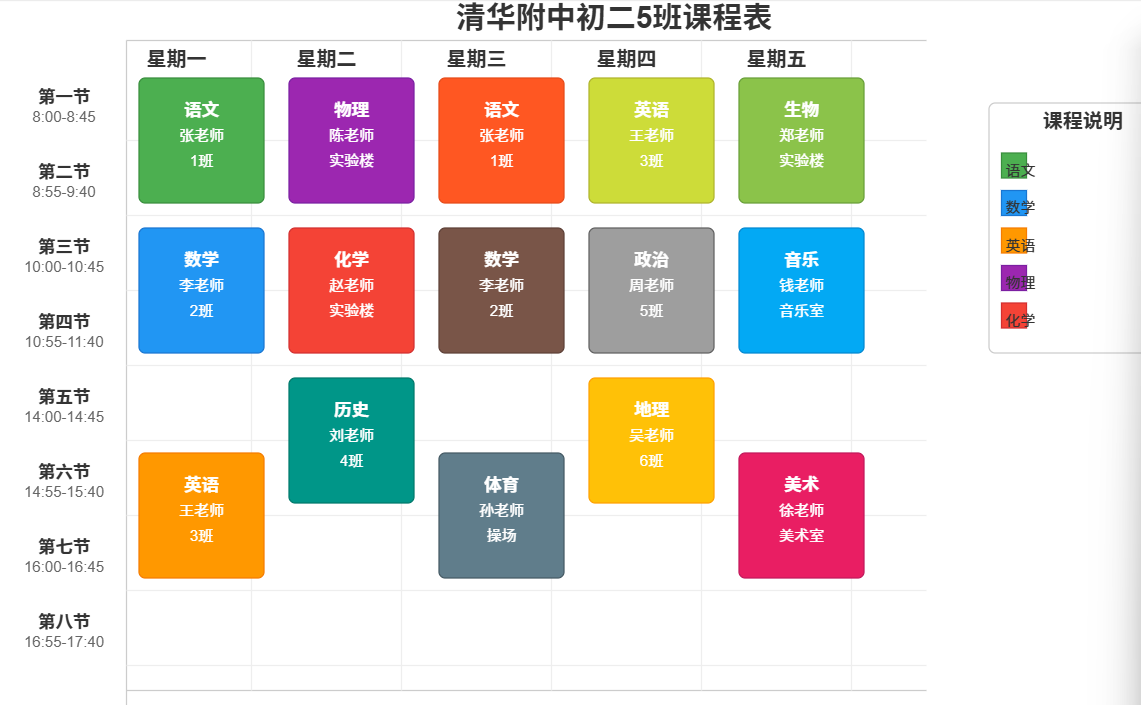
现在,OneCode CLI彻底打破这个僵局:无需切换开发工具,不用精通前后端双技术栈,仅靠一套CLI指令+低代码可视化配置,30分钟就能从环境搭建到部署上线,做出具备"悬停高亮、点击缩放、冲突闪烁预警"的全栈交互SVG排课表。本文就是你的"计时实战手册",每一步都标注核心动作与耗时,跟着操作,结束时就能带走一个可直接用的高体验排课系统。
OneCode平台的全栈整合能力恰好破解这一困局,其配套的Qoder CLI工具更是打通"前端组件-动态交互-后端服务"的开发链路:无需跨工具切换,仅通过CLI指令即可完成组件生成、交互绑定、数据联调全流程,快速实现具备"悬停高亮、点击反馈、冲突预警"的动态排课表。本文以该排课表为实战案例,手把手演示如何通过OneCode+Qoder CLI构建全栈动态交互应用,既保障开发效率,更让最终产品的用户体验实现质的提升。
程序展现SVG效果
一、项目核心价值:30分钟落地的"效率+体验"双优方案
1.1 项目定位
本次开发的SVG动态排课表,核心解决"传统开发周期长"与"用户体验差"两大核心问题,30分钟内实现四大核心价值功能,兼顾开发者效率与终端用户体验:
鼠标悬停高亮:课程块颜色渐变+微缩放,交互反馈清晰
点击缩放反馈:触发150ms短促动画,操作感知明确
冲突闪烁预警:红橙交替闪烁,排课错误即时提醒
数据实时同步:后端更新自动推送,无需页面刷新
最终产物适配PC端与移动端,可直接嵌入现有教育管理系统。
1.2 技术栈选型
依托OneCode平台的全栈整合能力,无需跨工具切换即可完成前后端开发,核心技术如下:
开发平台:OneCode v4.0+(SVG注解/动画组件/服务框架一体化)
前端技术:SVG矢量图形(高清无锯齿,适配多设备)
后端技术:Java Spring Boot(OneCode原生集成,零额外配置)
核心工具:OneCode QoderCLI(代码生成/批量操作/逻辑补全,效率核心)
二、环境准备:3分钟搞定,为30分钟落地抢时间
核心目标:快速完成OneCode与Qoder CLI环境配置,确保后续开发"零卡顿"。以下指令复制粘贴即可执行,全程3分钟内完成。
2.1 安装OneCode CLI与项目初始化
1. 安装OneCode CLI(多系统通用)
curl -fsSL https://onecode-official.oss-cn-hangzhou.aliyuncs.com/install.sh | bash
2. 验证安装(需v2.0.0+支持SVG注解)
onecode --version
预期输出:OneCode CLI v2.1.5 (支持SVG与MCPv2协议)
3. 初始化排课表项目(指定Spring Boot框架)
onecode project create svg-schedule-demo
--framework springboot:2.7.0
--description "OneCode SVG动态排课表示例"
4. 进入项目目录并加载依赖
cd svg-schedule-demo
onecode deps sync
复制
2.2 配置QoderCLI能力
通过QoderCLI关联OneCode代理,确保开发过程中可实时获取辅助能力:
1. 登录OneCode控制台获取API密钥(个人中心→开发者设置)
2. 配置全局QoderCLI密钥
onecode config set global.api-key "你的OneCode API密钥"
3. 验证QoderCLI连接
qodercli mcp test onecode --check tool
预期输出:QoderCLI代理状态:在线(支持代码生成/注解推荐)
复制
三、核心实现:25分钟完成全栈开发(分步骤计时)
3.0 低代码SVG画布组件:可视化开发的基石
OneCode低代码SVG画布组件是衔接可视化配置与代码开发的核心载体,它打破了"低代码只能拖拽简单元素"的认知局限,提供"可视化布局+注解化配置+代码扩展"三重能力,为复杂动态排课表开发奠定基础。其核心特性如下:
可视化画布基座:内置SVG画布编辑器,支持拖拽添加课程块、文本、时间轴等基础组件,实时预览布局效果,生成的可视化配置可直接转化为Java注解代码,无需手动编写坐标与样式。
组件化复用机制:提供课程块、状态标签、预警图标等预制组件库,支持自定义组件封装与团队共享,排课表中重复的课程元素可通过组件复用减少开发量。
全栈联动能力:组件可直接绑定后端服务接口(如通过可视化配置选择关联ScheduleService),无需手动编写前后端对接代码,实现"组件拖拽即接口关联"。
开放扩展接口:支持通过注解与Java代码扩展组件逻辑,低代码配置负责基础结构,代码扩展负责复杂业务,兼顾开发效率与灵活性。
核心开发链路(总耗时25分钟):低代码搭骨架(5分钟)→动画交互配置(8分钟)→后端服务开发(7分钟)→Qoder CLI优化(5分钟)。借助OneCode注解与Qoder CLI辅助,每一步都直击核心,不做冗余操作。
3.1 第一步(5分钟):低代码+Qoder CLI,速搭SVG排课表骨架
关键动作:低代码拖拽生成基础布局,Qoder CLI补全代码细节,5分钟完成"可视化→代码"转换,比纯手写快10倍。
低代码可视化配置流程(前置操作):登录OneCode平台→进入"SVG画布编辑器"→选择"排课表模板"→拖拽"周一至周五"时间轴组件与"课程块"组件→调整位置与基础样式(如颜色、大小)→点击"生成注解代码",即可得到WeeklyScheduleView的基础类结构,后续仅需补充细节逻辑。
这种"低代码搭骨架+QoderCLI补细节"的模式,使排课表基础结构开发时间从1小时缩短至5分钟,且生成的代码天然符合OneCode规范。
package com.onecode.view;
import com.onecode.annotation.svg.*;
import com.onecode.service.ScheduleService;
/**
-
SVG动态排课表视图
-
注解说明:@SVGPaperFormAnnotation定义画布,@SVGRectCombAnnotation定义课程块
-
QoderCLI辅助:自动补全注解属性与基础结构
*/
@SVGPaperFormAnnotation(
width = "100%",
height = "600px",
selectable = true,
customService = ScheduleService.class // 关联后端服务
)
public class WeeklyScheduleView {
// 排课表表头(周一至周五)
@SVGText
@SVGAnnotation(
text = "周一",
left = "150px",
top = "80px",
fontSize = "16px",
fontWeight = "bold",
fill = "#333333"
)
private SVGText mondayTitle;
@SVGText
@SVGAnnotation(text = "周二", left = "280px", top = "80px", fontSize = "16px", fontWeight = "bold")
private SVGText tuesdayTitle;
// 数学课课程块(核心交互元素)
@SVGRectCombAnnotation
@SVGAnnotation(
width = "120px",
height = "80px",
left = "150px",
top = "100px",
fill = "#4CAF50",
stroke = "#388E3C",
strokeWidth = "2"
)
@SVGAttrAnnotation(rx = "5", ry = "5") // 圆角配置(QoderCLI推荐属性)
private SVGRectCombAnnotation mondayMathClass;
// 课程文本内容
@SVGText
@SVGAnnotation(
text = "数学课\n9:00-10:30",
left = "160px",
top = "120px",
fontSize = "14px",
fill = "#FFFFFF",
fontWeight = "bold"
)
private SVGText mondayMathText;
// 英语课课程块(通过QoderCLI批量生成)
@SVGRectCombAnnotation
@SVGAnnotation(width = "120px", height = "80px", left = "150px", top = "200px", fill = "#2196F3")
private SVGRectCombAnnotation mondayEnglishClass;
@SVGText
@SVGAnnotation(text = "英语课\n10:40-12:10", left = "160px", top = "220px", fontSize = "14px", fill = "#FFFFFF")
private SVGText mondayEnglishText;
}
复制
QoderCLI辅助技巧:当编写课程块注解时,OneCode QoderCLI会实时推荐常用属性(如圆角rx/ry、边框宽度),并自动匹配OneCode主题色,避免视觉风格混乱。
3.2 第二步(8分钟):注解化配置,让课程块"活"起来
核心优势:不用写一行JS/CSS动画代码,通过OneCode @AnimBinder注解配置,配合Qoder CLI自动补全参数,8分钟实现所有交互动效。
场景1:鼠标悬停高亮动画
为课程块添加"颜色渐变+轻微缩放"的悬停效果,提升交互反馈:
public class WeeklyScheduleView {
// 悬停动画绑定(QoderCLI生成完整配置)
@AnimBinder(
customAnim = CustomAnimType.combine, // 组合动画
name = "classHoverEffect",
trigger = AnimTrigger.MOUSE_OVER, // 触发条件:鼠标悬停
params = {
@AnimParam(key = "fillColor", value = "#66BB6A"), // 高亮颜色
@AnimParam(key = "scale", value = "1.05"), // 缩放比例
@AnimParam(key = "duration", value = "300ms") // 动画时长
},
bindElements = {"mondayMathClass", "mondayEnglishClass"} // 绑定多个课程块
)
private AnimBinder hoverAnimation;
// 鼠标离开恢复动画
@AnimBinder(
customAnim = CustomAnimType.reset,
name = "classResetEffect",
trigger = AnimTrigger.MOUSE_OUT,
params = @AnimParam(key = "duration", value = "200ms"),
bindElements = {"mondayMathClass", "mondayEnglishClass"}
)
private AnimBinder resetAnimation;
}
复制
场景2:点击反馈与课程详情弹窗
点击课程块时触发"缩放+颜色加深"动画,并调用后端服务显示课程详情:
public class WeeklyScheduleView {
// 点击动画
@AnimBinder(
customAnim = CustomAnimType.combine,
name = "classClickEffect",
trigger = AnimTrigger.CLICK,
params = {
@AnimParam(key = "fillColor", value = "#2E7D32"),
@AnimParam(key = "scale", value = "0.98"),
@AnimParam(key = "duration", value = "150ms")
},
bindElements = {"mondayMathClass"}
)
private AnimBinder clickAnimation;
// 点击事件绑定(关联后端服务方法)
@SVGEvent(
eventEnum = SVGEventEnum.onClick,
actions = {
@CustomAction(
type = ActionTypeEnum.METHOD,
name = "showCourseDetail",
method = "getCourseById" // 后端服务方法
)
}
)
private SVGRectCombAnnotation mathClassClickEvent;
// 接收后端返回的课程详情
private CourseDetail currentCourseDetail;
}
复制
场景3:课程冲突预警闪烁动画
当检测到同一时间段重复排课时,课程块自动触发"红橙交替闪烁"动画,提醒管理员处理:
public class WeeklyScheduleView {
// 冲突预警动画
@AnimBinder(
customAnim = CustomAnimType.blinkAlertLoop,
name = "conflictAlertEffect",
params = {
@AnimParam(key = "color1", value = "#F44336"),
@AnimParam(key = "color2", value = "#FFCDD2"),
@AnimParam(key = "interval", value = "500ms")
}
)
private AnimBinder conflictAnimation;
// 接收后端冲突通知,触发动画
public void onScheduleConflict(String courseId) {
// 定位冲突课程块并绑定动画
SVGRectCombAnnotation conflictBlock = getCourseBlockById(courseId);
conflictAnimation.bindElement(conflictBlock);
conflictAnimation.start();
// 显示冲突提示(OneCode内置弹窗组件) OneCodeDialog.showWarning("课程冲突", currentCourseDetail.getConflictReason());}
}
复制
3.3 第三步(7分钟):全栈联动,后端服务一键生成
核心效率点:Qoder CLI一键生成服务类基础结构,仅需补充5行业务逻辑,7分钟完成"数据加载-事件处理-主动推送"全链路服务,无需手动写接口注解与返回格式。